임민호
2025-11-26 14:24:40 • 손상된 파일 복구 • 검증된 솔루션
블로그나 웹사이트를 운영하다 보면 트래픽에 많이 신경을 쓰게 됩니다. 이 트래픽에 영향을 많이 미치는 것 중 하나가 사진 용량이지요. 블로그의 경우 사진을 올릴 때 최대로 올릴 수 있는 용량의 제한이 있고, 웹사이트는 트래픽 때문에 서버에 영향을 많이 미치기 때문에 사진 용량에 민감해지게 됩니다. 단순히 사진 사이즈를 줄인다고 용량이 줄어드는 것이 아닙니다. 오히려 해상도만 깨질 수 있습니다. 그래서 오늘은 사진 용량을 줄여주면서 화질도 어느 정도 유지할 수 있는 좋은 무료 사이트들을 소개해드리고자 합니다.
파트 1. TOP 5 사진 용량 줄이기 무료 사이트 추천
1. Squoosh
Squoosh는 구글에서 개발한 무료 이미지 압축 프로그램으로, 웹 브라우저만 있으면 누구나 손쉽게 사용할 수 있습니다. 다양한 이미지 포맷(JPEG, PNG, WebP 등)을 지원하며, 품질을 직접 조절해 용량을 줄이면서도 선명도를 유지할 수 있다는 점이 특징입니다.
2. TINYPNG
TINYPNG는 가장 간편하게 이미지나 사진 크기를 줄일 수 있는 사이트입니다. 인터페이스가 직관적이고 속도가 빨라서 사람들이 가장 많이 이용하는 사진 용량 줄이기 사이트 중 하나입니다.
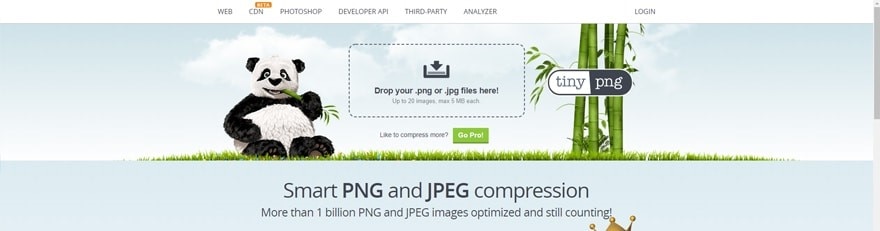
3. COMPRESSJPEG 사이트
COMPRESSJPEG도 국내외에서 가장 많이 사용하는 사진 용량 줄이기 사이트입니다. 드래그&드롭 방식 혹은 ‘파일 업로드’클릭을 통해 사진을 업로드하면 압축률도 함께 보여줍니다. 한국어 지원이 가능합니다.
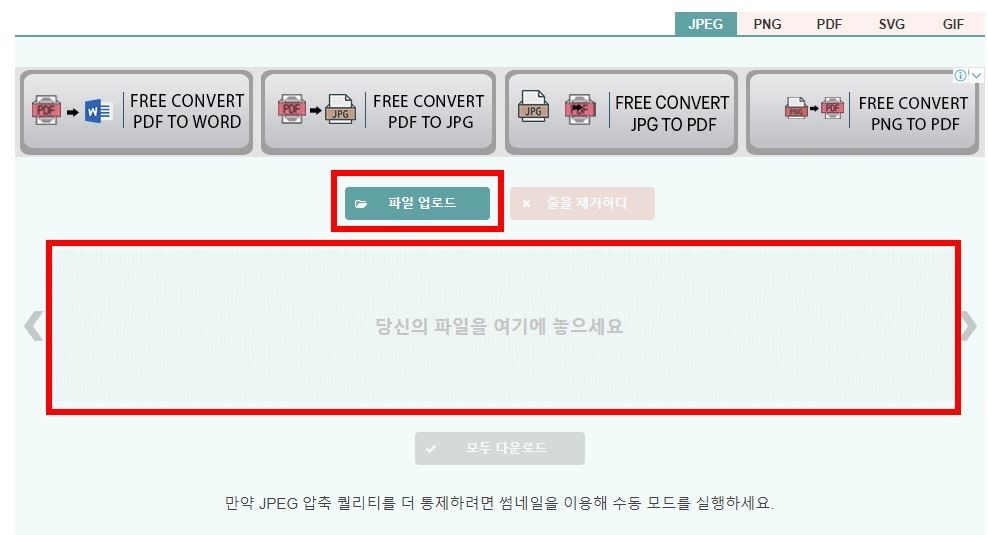
4. ILOVEIMG
ILOVEIMG는 웹사이트에서 이미지나 사진 편집이 가능한 일종의 포토에디터입니다. 사진 용량 줄이기 기능 외에도 워터마크 삽입, 밈 만들기 등 다양한 기능을 가지고 있습니다. 내컴퓨터 뿐 아니라 구글드라이브에 저장된 이미지도 선택이 가능합니다.
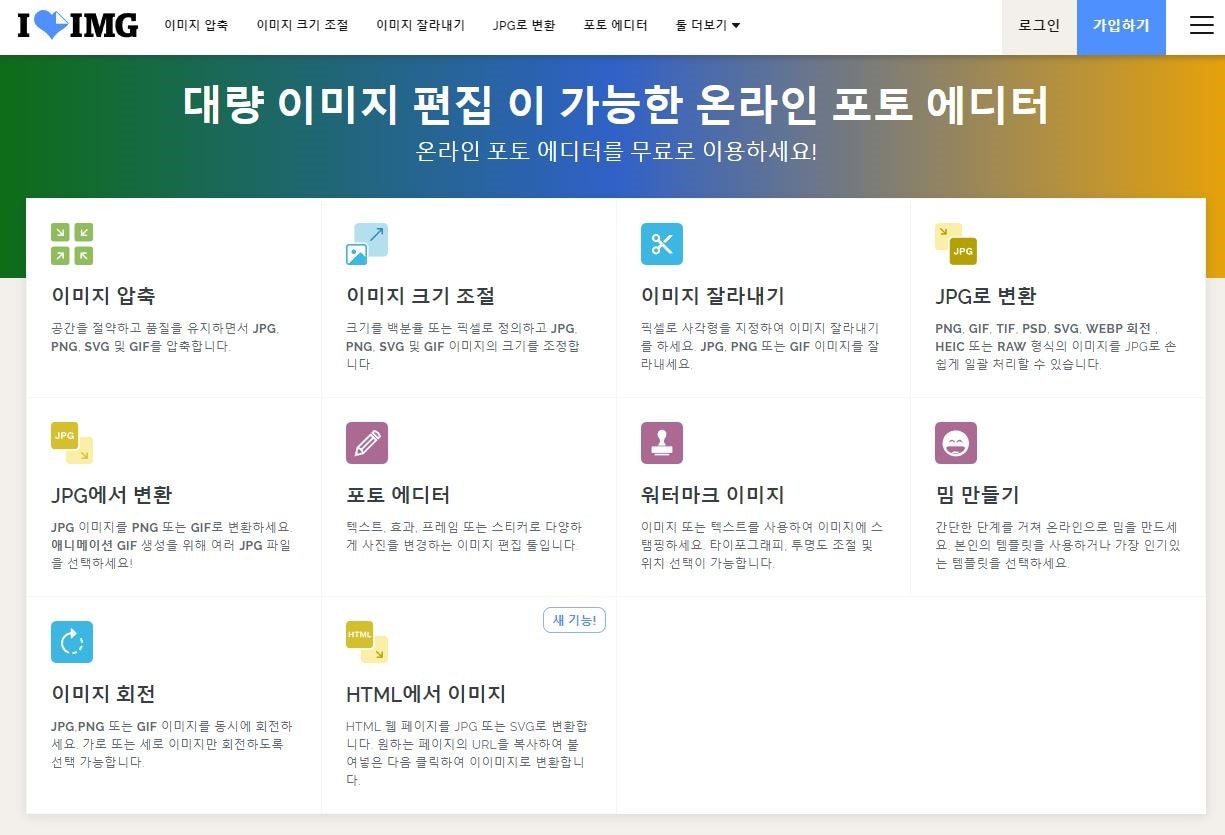
5. Compressor
이 사이트도 사용방법은 간단합니다. Select files를 눌러서 컴퓨터 안에 있는 파일을 선택하거나, 네모 칸 안에 파일을 드래그해서 압축시키면 됩니다. Compression type에서 Lossy는 압축률이 높은 압축방식이고, Lossless는 압축률이 좀 적은 대신 화질 열화가 없게끔 무손실 압축을 해줍니다.
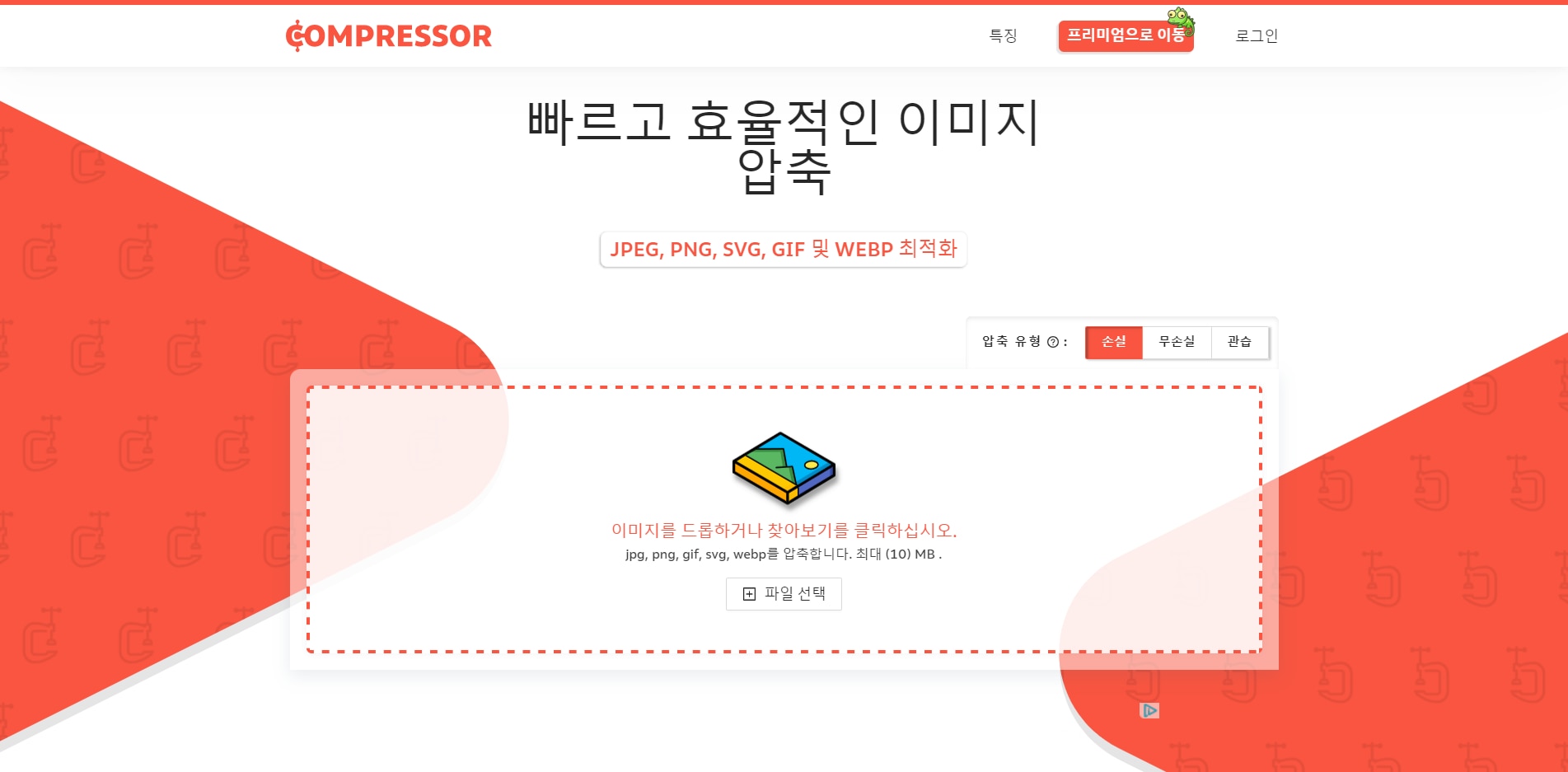
6. JPEG Optimizer
TINYPNG만큼 오랫동안 많은 사람들이 사용한 사진 용량 줄이기 사이트 중 하나입니다. 인터페이스가 좀 오래된 느낌이 들기는 합니다. 하지만 압축률이 매우 높게 설정이 가능하다는 것이 큰 특징입니다.
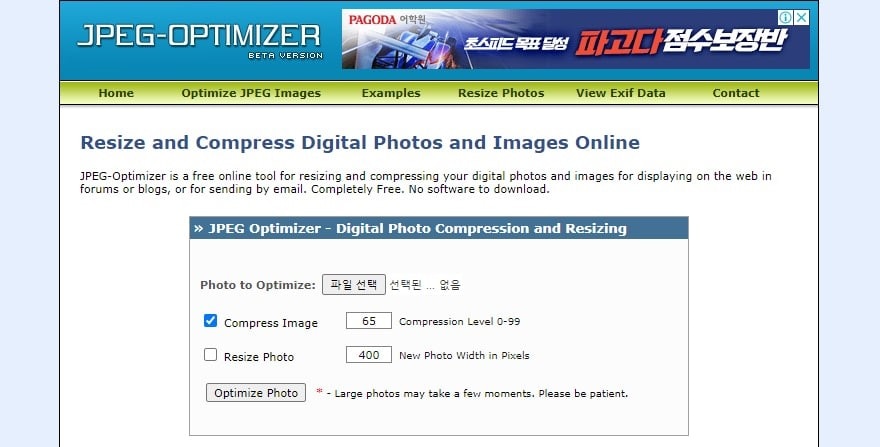
파트 2. 사진 용량 줄이기 후 깨져버린 사진의 복구 방법
그러나 무료 사이트를 통해 사진 용량을 줄이다 보면 원치 않게 사진이 손상되거나 열리지 않는 경우도 종종 발생하곤 합니다. 아무래도 이런 경우에는 복구 업체를 방문하여 전문가의 도움을 요청하거나 혹은 복구 자체를 포기하는 경우가 많았을 것입니다.
최근 동영상 복구 프로그램으로 잘 알려진 Wondershare Repairit 프로그램이 동영상 뿐만 아니라 손상된 사진을 복구하는 버전으로 새롭게 업그레이드가 되어 출시되었습니다. JPG 뿐만 아니라 PNG, TIFF, GIF, CR2 등과 같은 다양한 형식의 사진 파일 복구를 지원합니다. 또한 흐릿한 이미지, 컬러 혼합, 회색 패치, 손상된 헤더 등과 같은 다양한 상황에서 손상된 사진들을 복구할 수 있다는 장점이 있습니다.
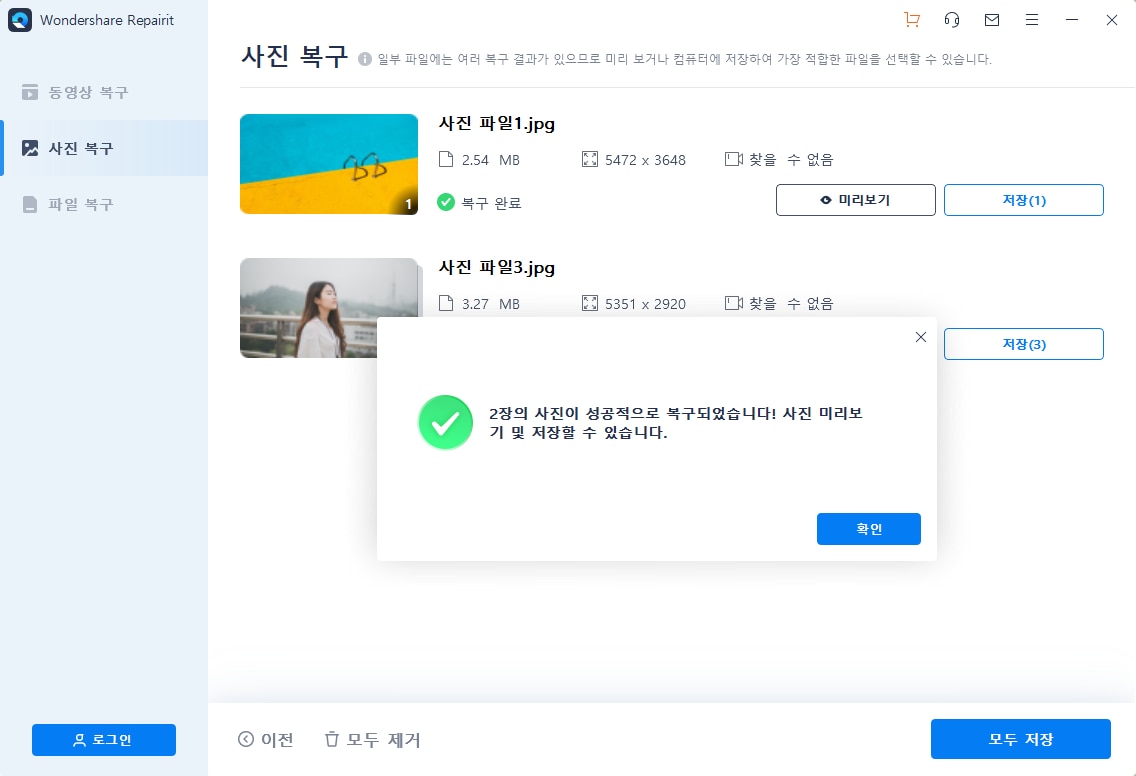
프로그램의 인터페이스 자체가 매우 심플하고 직관적이기 때문에 누구나 쉽게 프로그램을 이용할 수 있습니다. 기본적인 빠른 복구 모드 외에 고급 복구 모드가 따로 있으며, 복구 과정이 끝나면 미리보기 기능을 통해 복구된 품질을 확인할 수 있습니다.
따라서 사진 용량을 줄이다가 원치 않게 사진이 손상된 경우가 생긴다면 어렵게 외부의 전문 기관을 찾기보다는 Wondershare Repairit와 같은 복구 프로그램을 활용해보시는 것을 추천 드립니다.
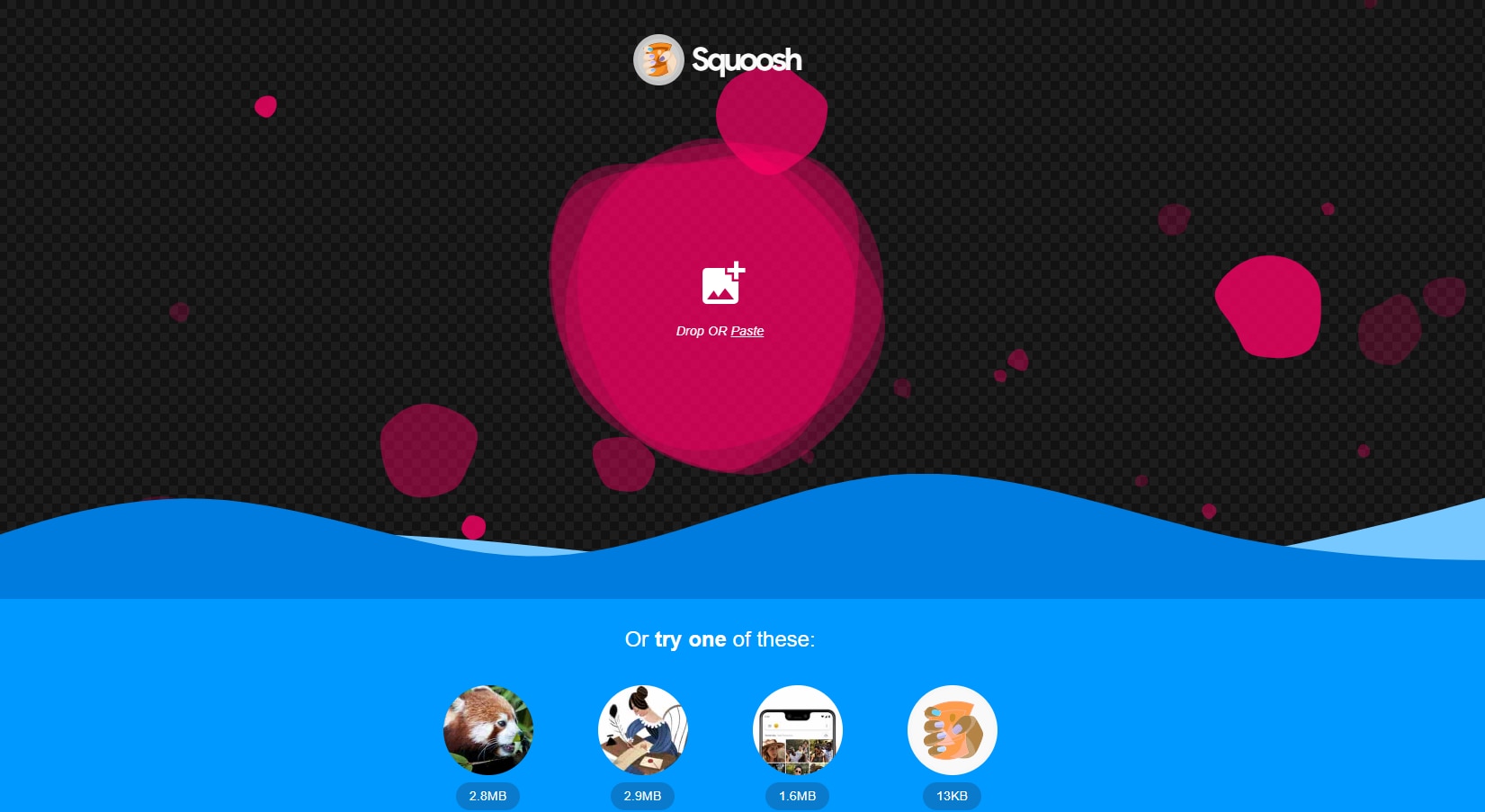
 ChatGPT
ChatGPT
 Perplexity
Perplexity
 Google AI Mode
Google AI Mode
 Grok
Grok



임민호
staff 편집자
댓글